Obtendo suas configurações do WooCommerce certas para a corrida do feriado
Publicados: 2018-09-30À medida que você entra na temporada de festas, é comum pensar em uma visão geral – como nas grandes coisas que você fará para direcionar o tráfego, aumentar as vendas e manter seus clientes satisfeitos – mas também é fundamental pensar em algumas pequenas coisas que pode fazer uma grande diferença.
Incluindo as configurações da sua loja WooCommerce.
Vale a pena verificar essas configurações, desde os e-mails da sua loja até o limite de estoque baixo e o texto do aviso em todo o site, antes que as coisas fiquem realmente ocupadas.
Então, aqui estão algumas configurações importantes do WooCommerce para revisar antes do início das férias.
Verifique suas configurações de inventário, de níveis a alertas
Uma das primeiras coisas que você deve verificar antes do aumento nas vendas de feriados é o seu estoque. Você provavelmente já pensou em quantos produtos precisa ter à mão, mas também deve verificar novamente como sua loja interage com esses produtos .
Faça login no WooCommerce e vá para WooCommerce> Configurações> Inventário . A primeira coisa a verificar nesta tela é se você tem ou não notificações por e-mail para produtos com estoque baixo e/ou fora de estoque habilitadas:
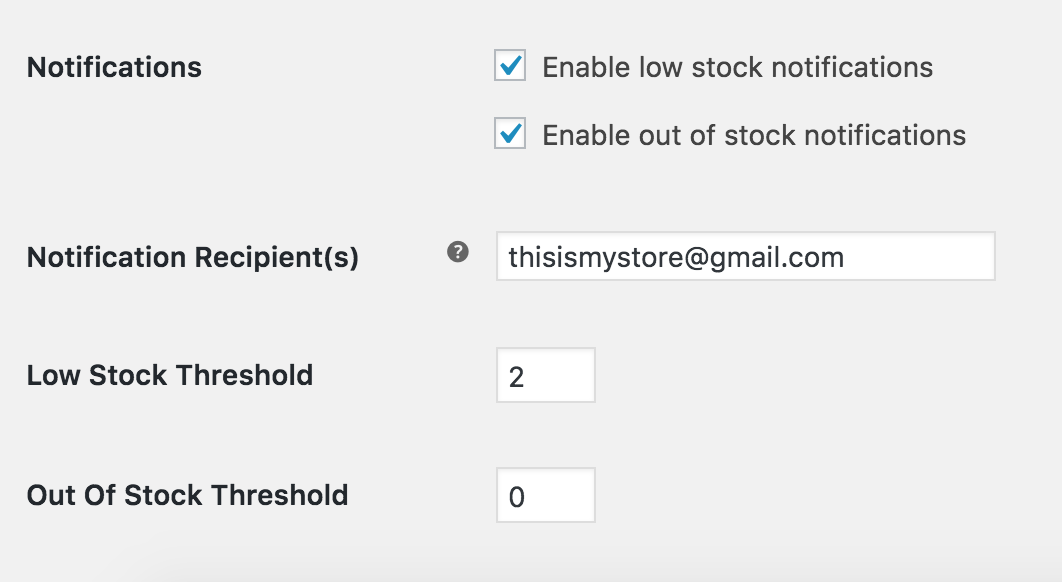
Se as notificações por e-mail já estiverem habilitadas (o que são por padrão), verifique novamente o endereço de e-mail no campo do destinatário . O endereço de e-mail do administrador da sua loja será usado aqui durante a configuração, mas se outra pessoa estiver gerenciando o inventário e as páginas de produtos para você, convém atualizá-lo.
Você também pode querer aumentar o limite de estoque baixo . Considere aumentá-lo para dar aos compradores um aviso prévio de que o estoque está ficando baixo.
Por fim, antes de sair desta página, decida se deseja que algum item fora de estoque permaneça na loja ou fique oculto. Se você planeja reabastecer os produtos com frequência durante as férias, convém mantê-los por perto, completo com uma mensagem de “voltando em breve”; se você vende itens únicos ou demora para reabastecer, ocultar as páginas pode ser o caminho a seguir.

Revise suas configurações de checkout em detalhes
Assim que terminar de examinar suas configurações de inventário, recomendamos ir para a guia Checkout (olhe para a direita de Produtos, onde você clicou antes de escolher Inventário).
Uma das primeiras coisas a se pensar: o check-out do hóspede. Se você ainda não usa o checkout de convidado, decida se deseja ativá-lo temporariamente (já que exigir inscrições pode fazer com que alguns abandonem o carrinho). Ou, se você tiver o check-out de convidado ativado, talvez queira desativá -lo.

Essa decisão depende da sua loja e do que você já sabe sobre seus clientes . Também depende da sua necessidade de contas de clientes - se forem necessárias para assinaturas ou associações, pode não fazer sentido permitir convidados. Mas se você quiser apenas informações da conta para fins de marketing, poderá se beneficiar das vendas mais altas que um fluxo de checkout sem login traz.
Nessa mesma tela, dê uma olhada nas configurações de checkout para cupons . Se você vai oferecer códigos de cupom este ano, a primeira caixa deve ser marcada – caso contrário, esses códigos não terão para onde ir.

Por fim, há uma opção nesta página para oferecer um checkout seguro com SSL. Isso é algo que vai além do escopo deste post - você realmente deve ter a segurança da sua loja e o certificado SSL resolvido muito antes da temporada de férias. Se você precisar de uma atualização, dê uma olhada neste post sobre por que você precisa de SSL para sua loja.
Revise seus e-mails para os clientes
Em seguida, vá para a guia Emails e verifique a lista de mensagens. Esses e-mails são configurados para serem enviados automaticamente para você, membros de sua equipe ou seus clientes após a conclusão de um pedido, quando um pedido é enviado, se um pagamento for reembolsado etc.
Se você precisar alterar os destinatários de qualquer um desses e-mails ou ativá-los/desativá-los, clique no ícone do lado direito para alterar suas configurações.

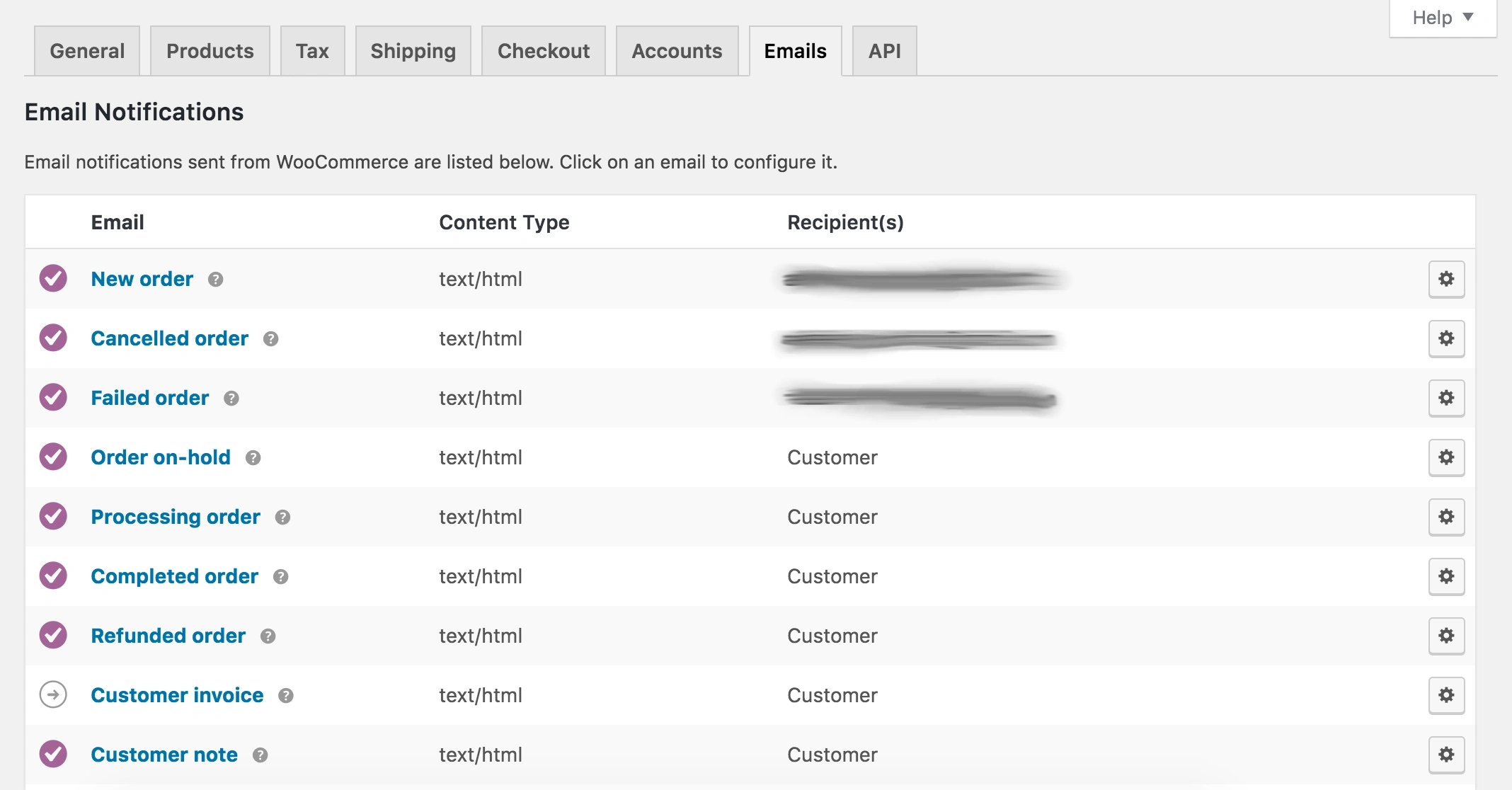
Se você habilitar e-mails durante os feriados que normalmente não usa, certifique-se de que todos os seus e-mails usem o mesmo design e tenham mensagens consistentes . Os clientes ficarão confusos se receberem um recibo de pedido totalmente personalizado seguido de uma mensagem em texto simples "seu pedido foi enviado".
Clique para Tweetar
Se você nunca personalizou seu design de e-mail para combinar com sua loja, agora é um bom momento para fazer isso. Recomendamos a extensão WooCommerce Email Customizer para obter uma vantagem inicial nesse processo.
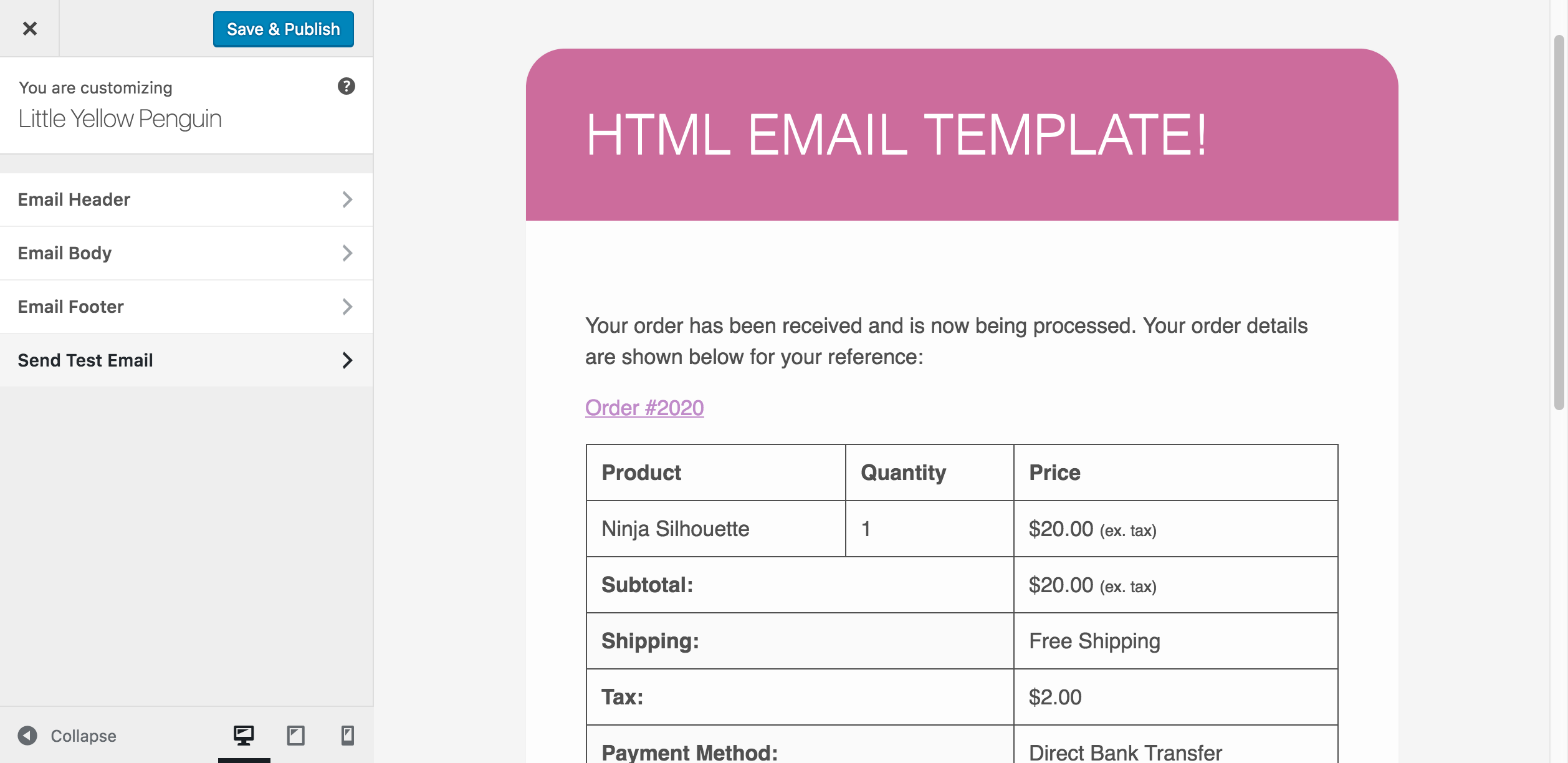
Lembre-se de que esses e-mails transacionais serão enviados aos clientes automaticamente, portanto, é preferível obter suas configurações agora , em vez de no meio da temporada de festas.
Pense em mensagens no site, incluindo um aviso em toda a loja
Como mencionamos em nosso post sobre extensões para promoções de fim de ano, não importa o que você faça com sua loja, a menos que divulgue isso. É por isso que você deve verificar suas mensagens no site antes do início de qualquer evento de vendas ou feriados .
Volte para a guia Geral e role para baixo até ver a opção de ativar uma mensagem em todo o site. Se você ainda não estiver usando essa opção, comece agora — ela oferece uma maneira rápida de informar aos clientes sobre :
- Limites de envio de feriados (ou seja, “encomende até 20 de dezembro para receber no Natal!”)
- Vendas, descontos ou outras ofertas especiais
- Prazos para resgatar cupons ou usar pontos, recompensas, etc.
- Atrasos ou problemas inesperados (como o mau tempo que atrasa as remessas de uma transportadora específica)
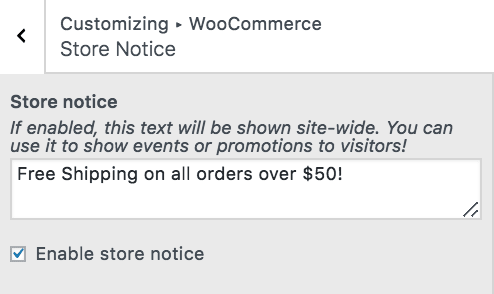
Se você quiser mais mensagens em sua loja, há várias outras opções que você pode experimentar. Um exemplo: a extensão Notificações de carrinho permite que você exiba mensagens no carrinho para os compradores com base em quão perto eles estão de ganhar frete grátis, se estão ou não qualificados (ou quase qualificados) para um desconto e assim por diante.

Por fim, verifique suas configurações de pagamento e envio
Mesmo que suas configurações de pagamento provavelmente estejam em ordem se sua loja estiver funcionando, é uma boa ideia verificar as configurações antes dos feriados.
Aqui está o que recomendamos fazer e revisar apenas por segurança:
- Teste seu gateway de pagamento – verifique se ele está configurado, funcionando e aceitando pagamentos corretamente de todas as áreas que você atende atualmente
- Revise suas configurações de envio em detalhes para ter certeza de ter adicionado todos os países para os quais você pode e deseja enviar produtos
- Crie alguns pedidos de teste para ter certeza de que os custos de envio estão sendo calculados e aplicados corretamente por item, local de entrega, peso etc.
- Se você tiver algum produto digital , verifique se eles estão configurados corretamente e se todos os arquivos corretos foram carregados - ninguém gosta de pagar por um link quebrado
Você também pode considerar adicionar alguns recursos mais recentes, como Apple Pay, botões inteligentes do PayPal Checkout ou Amazon Pay, para acelerar o checkout.
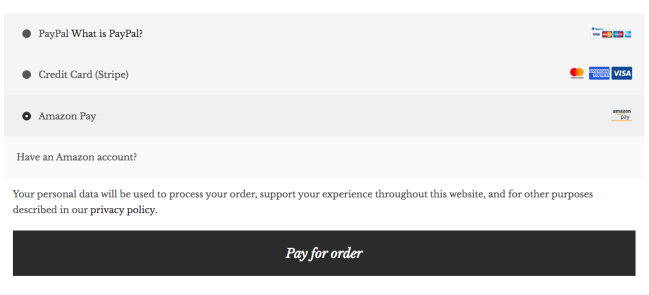
São as pequenas coisas…
Essa é a nossa lista! Das configurações de checkout às mensagens, essas são as configurações do WooCommerce que recomendamos revisar antes de ficar realmente ocupado com vendas, remessas e a pressa geral que esta época do ano traz.
Tem alguma dúvida para nós sobre quais configurações você deve verificar em sua loja WooCommerce nesta temporada de festas? Ou alguma recomendação sua para compartilhar com seus colegas donos de lojas? Adoraríamos ouvir de você nos comentários.
